نحوه ایجاد پست های انجمن در یوتیوب [GUIDE]
پست های انجمن در یوتیوب به کاربران اجازه دهید تا مخاطبان خود را از طریق یک برگه خاص در کانال خود به روز کنند، تقریباً مانند اشتراک گذاری فید با دنبال کنندگان شما.
آیا می دانید چگونه می توانید یک پست انجمن در یوتیوب ایجاد کنید؟ ببینیم چیه
در انجمن یوتیوب با استفاده از تب در کانال خود، میتوانید اخبار مربوط به کانال، نام تجاری و دیگر پلتفرمهای رسانههای اجتماعی خود را به اشتراک بگذارید. همه کانال ها می توانند با فعال کردن ویژگی های پیشرفته در تنظیمات خود به این تب دسترسی داشته باشند.
این بخش شبیه جدول زمانی فیسبوک، لینکدین یا توییتر است.
نحوه انتشار در انجمن یوتیوب
- وارد یوتیوب شوید و به کانال خود بروید
- در داخل کانال خود، روی آن کلیک کنید ‘انجمن،' برگه، بین «لیستهای پخش» و «کانالها».
- محتوای پست خود را بنویسید:
- می توانید یک پست متنی ایجاد کنید یا متنی را به آن اضافه کنید تصویر، گیف، ویدئو، نظرسنجی و آزمونها. می توانید تا 5 تصویر یا GIF.
- پس از اتمام پست، گزینه را انتخاب کنید پست بلافاصله، یا به زمان بندی پست، برای مدتی بعد.
- انجام شده!

گزینه دیگری برای انتشار در انجمن یوتیوب:
- در صفحه اصلی یوتیوب، آن را پیدا کنید آیکون ایجاد کنید در گوشه سمت راست بالا
- روی گزینه سوم کلیک کنید: “پست جدید ایجاد کنید.”
- برای افزودن پست خود مراحل بالا را دنبال کنید.
شما می توانید خود را مشاهده کنید پست های انجمن منتشر شده، برنامه ریزی شده و بایگانی شده است داخل این بخش نیز
به پست های انجمن را حذف کنید، پستی را که می خواهید حذف کنید پیدا کنید، روی سه نقطه در گوشه سمت راست بالا کلیک کنید و کلیک کنید حذف.
نکته حرفه ای! استفاده کنید استودیوی یوتیوب و پیدا کنید برگه محتوا، سپس پست ها را مشاهده کنید تا تجزیه و تحلیل نظرات، لایک ها و رای ها را مشاهده کنید تا ببینید کدام محتوا بهترین عملکرد را داشته است.
نحوه انتشار در انجمن یوتیوب در موبایل و اندروید
همچنین میتوانید وضعیت برگه انجمن خود را از برنامه تلفن همراه یوتیوب بهروزرسانی کنید اندروید یا iOS (آیفون یا آیپد).
مراحل ساده و مشابه مرورگر هستند:
- برنامه یوتیوب را باز کنید در دستگاه تلفن همراه شما
- کلیک کنید روی دکمه “ایجاد”. در پایین صفحه نمایش
- روی ضربه بزنید “ایجاد پست.”
- متن را بنویسید و یک نظرسنجی یا تصویر اضافه کنید.
- را کلیک کنید “پست” یا “زمان بندی”. انجام شده.
برخلاف نسخه دسکتاپ:
❌ از اپلیکیشن موبایل، گزینه ویدیو را در جعبه پست ندارید. باید به ویدیوی خاص بروید و روی آن کلیک کنید اشتراک گذاری آن را در بخش انجمن پست کنید.
❌ برای لیست های پخش، تو باید لینک را کپی و پیست کنید خود لیست پخش روی دیوار انجمن. هیچ میانبری برای این وجود ندارد.
✅ می توانید پستی درباره پخش زنده به اشتراک بگذارید. وقتی گزینه پخش زنده را زدید، روی ارسال کلیک کنید و همه گزینه ها را ویرایش کنید: تصویر کوچک، متن و غیره.
آیا می خواهید پست ها را در برگه انجمن خود به اشتراک بگذارید؟ این الزامات را بررسی کنید تا در نظر بگیرید.
- در هر پست، می توانید حداکثر 5 تصویر یا GIF را به اشتراک بگذارید. اندازه باید باشد حداکثر 16 مگابایت، که در فرمت JPG، PNG، GIF یا WEBP: یوتیوب استفاده از a را توصیه می کند نسبت تصویر 1:1 برای نمایش پست به درستی.
- مانند هر شبکه اجتماعی دیگری، در پستهای یوتیوب، میتوانید کانالهای دیگر را نیز ذکر کنید اضافه کردن نماد ‘@' و نام کانال: کانال ذکر شده اعلان به روز رسانی شما را دریافت خواهد کرد.
- فقط آنهایی که کانال هایی که اعلان های کانال شما را روشن کرده اند اعلانهای پست انجمن را دریافت خواهد کرد.
- در نظرسنجی ها حداکثر 5 گزینه با 65 کاراکتر دارید. اگر نظرسنجی انجام دهید، نمیتوانید تصویر یا ویدیو را اضافه کنید.
- اگر بخواهید برای ویرایش یا حذف یک پست، می توانید این کار را از بخش تاریخچه انجام دهید، در ستون سمت چپ، و سپس “Community” را انتخاب کنید.
اگر پست را خوانده باشید، ممکن است متوجه شده باشید که انجمن یوتیوب مشابه وضعیتها یا توییتهای فیسبوک است. این روش دیگری برای تعامل با جامعه و به روز نگه داشتن آنها در بخش های مختلف کسب و کارتان است.
چه چیزی را می توانید به بخش خود اضافه کنید؟
- یک برنامه یا رویداد زنده آینده را نه تنها در یوتیوب، بلکه در سایر شبکه های اجتماعی نیز تبلیغ کنید. به یاد داشته باشید که می توانید پیوندهای خارجی قابل کلیک اضافه کنید.
- جدیدترین ویدیوی خود را برای اشتراک گذاری اضافه کنید آن دسته از مشترکینی که اعلان را دریافت نکرده اند یا در مورد محتوای جدید شما چیزی نشنیده اند.
- سایر پروفایل های اجتماعی خود را به اشتراک بگذارید برای تشویق مشترکین به دنبال کردن شما در این پلتفرم های دیگر و رشد برند شخصی شما.
- از نظرسنجی برای دریافت بازخورد استفاده کنید از طرف مشترکین و بازدیدکنندگان کانال شما: این روشی است برای سنجش اینکه آیا آنچه را که به اشتراک می گذارید دوست دارند یا خیر.
- ایجاد یک بحث برای ایجاد تعاملات بین جامعه خود، از سایر یوتیوبrs برای شرکت نام ببرید و غیره.
همانطور که می بینید، گزینه های زیادی برای به اشتراک گذاری محتوا در اختیار دارید انجمن یوتیوب، از آن بهره ببرید و کانال خود را تقویت کنید.
اگر شروع به ایجاد پست های انجمن در یوتیوب نکرده باشید، منتظر چه چیزی هستید؟ در زیر می توانید مقاله ای را بیابید که شما را در بازاریابی موثر کسب و کارتان در یوتیوب راهنمایی می کند.
لینک کوتاه مقاله : https://5ia.ir/UDCmCg
کوتاه کننده لینک
کد QR :

 t_98zoom@ به کانال تلگرام 98 زوم بپیوندید
t_98zoom@ به کانال تلگرام 98 زوم بپیوندید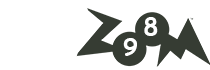
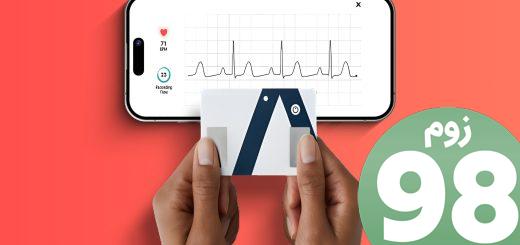
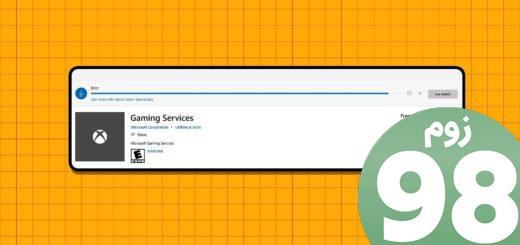





آخرین دیدگاهها